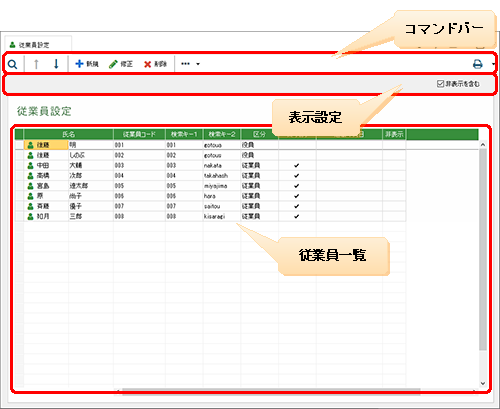
[従業員設定]ウィンドウに登録した従業員は、得意先ごとの自社の担当者として[請求書]ウィンドウなどで利用します。
[従業員設定]ウィンドウを表示するには、ナビゲーションバーの分類[メニュー]から、[設定]→[従業員設定]をクリックします。
●[従業員設定]ウィンドウ
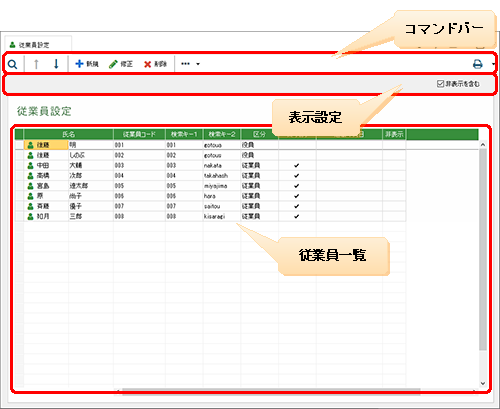
●コマンドバー
|
ボタン |
概要 |
|||||||||||||||
|
|
クリックすると、[検索]ダイアログが表示されます。 従業員を指定して、従業員一覧の中から目的の従業員を検索します。 |
|||||||||||||||
|
[↑](上へ移動) |
クリックすると、従業員一覧で選択中の従業員を、1行上に移動します。 |
|||||||||||||||
|
[↓](下へ移動) |
クリックすると、従業員一覧で選択中の従業員を、1行下に移動します。 |
|||||||||||||||
|
[新規] |
クリックすると表示される[従業員新規作成]ダイアログで、従業員を登録します。 |
|||||||||||||||
|
[修正] |
クリックすると表示される[従業員修正]ダイアログで、従業員一覧で選択中の従業員を修正します。 |
|||||||||||||||
|
[削除] |
クリックすると、従業員一覧で選択中の従業員が削除されます。 |
|||||||||||||||
|
|
クリックすると、次のボタンが表示されます。
|
|||||||||||||||
|
|
クリックすると、[印刷]ダイアログが表示されます。 ▼をクリックすると次のボタンが表示されます。
|
●表示設定
|
項目 |
概要 |
|
[非表示を含む] |
非表示設定にしている従業員の表示/非表示を切り替えます。 チェックをはずすと、従業員一覧で[非表示]にチェックの付いている行が非表示になります。 ただし、[非表示を含む]のチェックをはずしていても、非表示設定している従業員に関わる[給与明細書]や[賞与明細書]ウィンドウからジャンプして表示した場合は、自動的に非表示を含めた一覧表示になります。 |